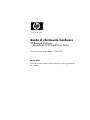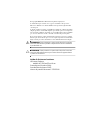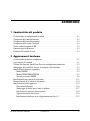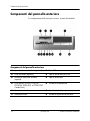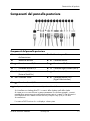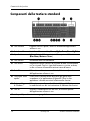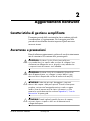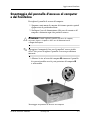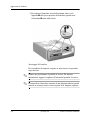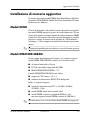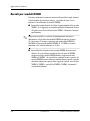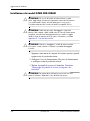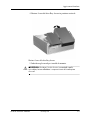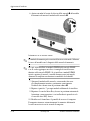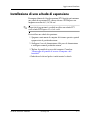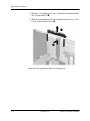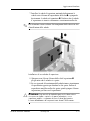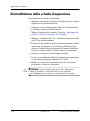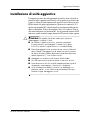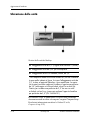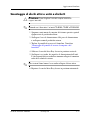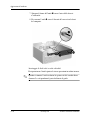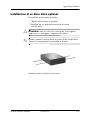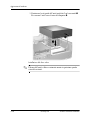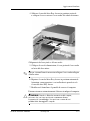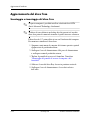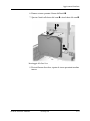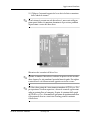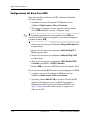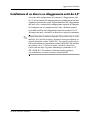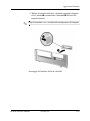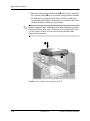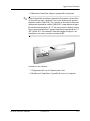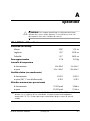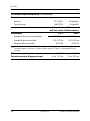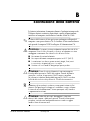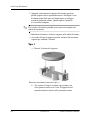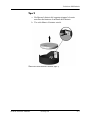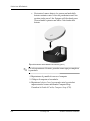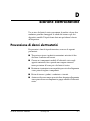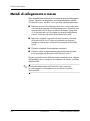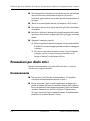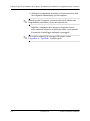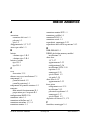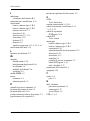HP dx5150 Small Form Factor PC Guida di riferimento
- Tipo
- Guida di riferimento

Guida di riferimento hardware
HP Business Desktops
Modello dc7100 Small Form Factor
Numero di parte del documento: 373997-062
Marzo 2005
Il presente manuale fornisce informazioni di base per l’aggiornamento
del computer.

© Copyright 2004 Hewlett-Packard Development Company, L.P.
Le informazioni qui contenute sono soggette a modifiche senza preavviso.
Microsoft e Windows sono marchi di Microsoft Corporation negli Stati Uniti
e in altri paesi.
Le uniche garanzie su prodotti e servizi HP sono definite nei certificati di garanzia
allegati a prodotti e servizi. Nulla di quanto qui contenuto potrà essere interpretato
nel senso della costituzione di garanzie accessorie. HP declina ogni responsabilità
per errori od omissioni tecniche o editoriali contenuti nella presente guida.
Il presente documento contiene informazioni proprietarie protette da copyright.
Nessuna parte del documento può essere fotocopiata, riprodotta o tradotta in altra
lingua senza la preventiva autorizzazione scritta di Hewlett-Packard Company.
Å
AVVERTENZA: Il testo presentato in questo modo indica che la mancata
osservanza delle istruzioni potrebbe comportare lesioni fisiche o addirittura
la perdita della vita.
Ä
ATTENZIONE: Il testo presentato in questo modo indica che la mancata
osservanza delle relative istruzioni può causare danni alle apparecchiature
o perdite di informazioni.
Guida di riferimento hardware
HP Business Desktops
Modello dc7100 Small Form Factor
Prima edizione (Dicembre 2004)
Seconda Edizione (Marzo 2005)
Numero di parte del documento: 373997-062

Guida di riferimento hardware www.hp.com iii
Sommario
1 Caratteristiche del prodotto
Caratteristiche di configurazione standard . . . . . . . . . . . . . . . . . . . . . . . . . . . . . . . . . . 1–1
Componenti del pannello anteriore . . . . . . . . . . . . . . . . . . . . . . . . . . . . . . . . . . . . . . . . 1–2
Componenti del pannello posteriore . . . . . . . . . . . . . . . . . . . . . . . . . . . . . . . . . . . . . . . 1–3
Componenti della tastiera standard . . . . . . . . . . . . . . . . . . . . . . . . . . . . . . . . . . . . . . . . 1–4
Tastiera mdulare opzionale HP . . . . . . . . . . . . . . . . . . . . . . . . . . . . . . . . . . . . . . . . . . . 1–5
Funzioni speciali del mouse . . . . . . . . . . . . . . . . . . . . . . . . . . . . . . . . . . . . . . . . . . . . . 1–5
Posizione del numero di serie . . . . . . . . . . . . . . . . . . . . . . . . . . . . . . . . . . . . . . . . . . . . 1–5
2 Aggiornamenti hardware
Caratteristiche di gestione semplificata. . . . . . . . . . . . . . . . . . . . . . . . . . . . . . . . . . . . . 2–1
Avvertenze e precauzioni . . . . . . . . . . . . . . . . . . . . . . . . . . . . . . . . . . . . . . . . . . . . . . . 2–1
Utilizzo del computer Small Form Factor in configurazione minitower . . . . . . . . . . . 2–2
Smontaggio del pannello d’accesso al computer e del frontalino . . . . . . . . . . . . . . . . . 2–3
Installazione di memoria aggiuntiva . . . . . . . . . . . . . . . . . . . . . . . . . . . . . . . . . . . . . . . 2–5
Moduli DIMM . . . . . . . . . . . . . . . . . . . . . . . . . . . . . . . . . . . . . . . . . . . . . . . . . . . . 2–5
Moduli DIMM DDR-SDRAM . . . . . . . . . . . . . . . . . . . . . . . . . . . . . . . . . . . . . . . . 2–5
Zoccoli per moduli DIMM . . . . . . . . . . . . . . . . . . . . . . . . . . . . . . . . . . . . . . . . . . . 2–6
Installazione di una scheda di espansione . . . . . . . . . . . . . . . . . . . . . . . . . . . . . . . . . . 2–11
Disinstallazione della scheda d’espansione. . . . . . . . . . . . . . . . . . . . . . . . . . . . . . . . . 2–14
Installazione di unità aggiuntive . . . . . . . . . . . . . . . . . . . . . . . . . . . . . . . . . . . . . . . . . 2–15
Ubicazione delle unità . . . . . . . . . . . . . . . . . . . . . . . . . . . . . . . . . . . . . . . . . . . . . 2–16
Smontaggio di dischi ottici o unità a dischetti . . . . . . . . . . . . . . . . . . . . . . . . . . . 2–17
Installazione di un disco ottico optional . . . . . . . . . . . . . . . . . . . . . . . . . . . . . . . . 2–19
Aggiornamento del disco fisso . . . . . . . . . . . . . . . . . . . . . . . . . . . . . . . . . . . . . . . 2–22
Installazione di un disco in un alloggiamento unità da 3,5" . . . . . . . . . . . . . . . . . 2–27

iv www.hp.com Guida di riferimento hardware
Sommario
A Specifiche
B Sostituzione della batteria
C Predisposizioni per il dispositivo di blocco di sicurezza
Installazione del dispositivo di blocco di sicurezza . . . . . . . . . . . . . . . . . . . . . . . . . . . C–1
D Scariche elettrostatiche
Prevenzione di danni elettrostatici . . . . . . . . . . . . . . . . . . . . . . . . . . . . . . . . . . . . . . . . D–1
Metodi di collegamento a massa . . . . . . . . . . . . . . . . . . . . . . . . . . . . . . . . . . . . . . . . . . D–2
E Indicazioni per il funzionamento del computer,
la manutenzione ordinaria e la preparazione per il trasporto
Indicazioni per il funzionamento e la manutenzione ordinaria del computer . . . . . . . . E–1
Precauzioni per dischi ottici . . . . . . . . . . . . . . . . . . . . . . . . . . . . . . . . . . . . . . . . . . . . . E–2
Funzionamento . . . . . . . . . . . . . . . . . . . . . . . . . . . . . . . . . . . . . . . . . . . . . . . . . . . . E–2
Pulizia . . . . . . . . . . . . . . . . . . . . . . . . . . . . . . . . . . . . . . . . . . . . . . . . . . . . . . . . . . . E–3
Sicurezza. . . . . . . . . . . . . . . . . . . . . . . . . . . . . . . . . . . . . . . . . . . . . . . . . . . . . . . . . E–3
Preparazione per il trasporto . . . . . . . . . . . . . . . . . . . . . . . . . . . . . . . . . . . . . . . . . . . . . E–3
Indice Analitico

Guida di riferimento hardware www.hp.com 1–1
1
Caratteristiche del prodotto
Caratteristiche di configurazione standard
Le caratteristiche degli HP dx5150 Small Form Factor possono
variare a seconda del modello. Per un elenco completo dell’hardware
e del software installati nel computer, eseguire l’utility Diagnostics
for Windows. Le istruzioni per l’utilizzo delle utility si trovano nella
Guida alla risoluzione dei problemi sul CD della documentazione.
✎
Per utilizzare il computer in configurazione minitower occorre acquistare
un supporto per tower presso HP (numero parte 316593-001).
Per ulteriori informazioni vedere la sezione “Utilizzo del computer
Small Form Factor in configurazione minitower” di questa guida.
Configurazione Small Form Factor dx5150

1–2 www.hp.com Guida di riferimento hardware
Caratteristiche del prodotto
Componenti del pannello anteriore
La configurazione dell’unità può variare a seconda del modello.
Componenti del pannello anteriore
1 Spia attività unità a dischetti (optional) 7 Porte USB
2 Unità a dischetti (optional) 8 Spia di attività del disco fisso
3 Pulsante di espulsione dischetto
(optional)
9 Spia di accensione
4 Disco ottico (CD-ROM, CD-R/RW,
DVD-ROM, DVD-R/RW, o CD-RW/DVD
Combo Drive)
- Pulsante di alimentazione
5 Connettore microfono q Spia di attività disco ottico
6 Attacco per cuffie w Pulsante di espulsione disco ottico

Guida di riferimento hardware www.hp.com 1–3
Caratteristiche del prodotto
Componenti del pannello posteriore
Componenti del pannello posteriore
1 Connettore del cavo
di alimentazione
8
l
Connettore parallelo
2 Selettore di tensione 9
c
Connettore monitor
3
b
Connettore mouse PS/2 -
Y
Connettore cuffia/Line-out
4
a
Connettore tastiera PS/2 q
j
Connettore ingresso audio (Line-in)
5
o
Connettore USB
(Universal Serial Bus)
w
g
Connettore microfono
6
m
Connettore seriale e
c
Connettore monitor DVI-D
(Digital Video Interface)
7
n
Connettore di rete RJ-45
✎
La disposizione e il numero dei connettori dipendono dal modello.
Se è installata una scheda grafica PCI i connettori della scheda e quelli della scheda
di sistema possono essere utilizzati contemporaneamente. Per utilizzare entrambi i connettori
potrebbe dover essere necessario modificare alcune impostazioni in setup F10. Per informazioni
sulla sequenza di avvio vedere la Guida dell’utility Computer Setup (F10) sul CD della
documentazione.
Il connettore DVI-D funziona solo con display a schermo piatto.

1–4 www.hp.com Guida di riferimento hardware
Caratteristiche del prodotto
Componenti della tastiera standard
1 Tasti funzione Eseguono funzioni speciali, diverse a seconda dell’applicazione
software in uso.
2 Tasti di modifica I tasti di modifica sono: Ins, Home, PgSu, Canc, Fine e PgGiù.
3 Spie di stato Indicano lo stato delle impostazioni del computer e della tastiera
(Bloc Num, Maiusc e Scorr).
4 Tasti numerici Funzionano come una calcolatrice.
5 Tasti freccia Vengono utilizzati per spostarsi da una parte all’altra in un documento
o in un sito web. Con essi è possibile muoversi a sinistra, a destra,
in alto e in basso utilizzando la tastiera invece del mouse.
6 Tasti Ctrl Utilizzati in combinazione con altri tasti; la funzione dipende
dall’applicazione software in uso.
7 Tasto Menu scelta
rapida*
Usato (come il pulsante destro del mouse) per aprire menu
a comparsa in un’applicazione di Microsoft Office. In altre
applicazioni software consente di effettuare altre funzioni.
8 Tasti con il logo
di Windows*
Utilizzati per aprire il menu Start/Avvio di Microsoft Windows.
In combinazione con altri tasti consentono di effettuare altre funzioni.
9 Tasti Alt Utilizzati in combinazione con altri tasti; la funzione dipende
dall’applicazione software in uso.
*Tasti disponibili per determinate aree geografiche.

Guida di riferimento hardware www.hp.com 1–5
Caratteristiche del prodotto
Tastiera mdulare opzionale HP
Se il kit del computer comprende una tastiera modulare HP, per la
descrizione e la configurazione della stessa consultare la relativa
Guida dell'utente nel CD della documentazione.
Funzioni speciali del mouse
La maggior parte delle applicazioni software supporta l’utilizzo del
mouse. Le funzioni assegnate ai pulsanti del mouse variano in base
all’applicazione software in uso.
Posizione del numero di serie
Ogni computer è contraddistinto da un numero di serie unico.
Tenere questo numero a portata di mano quando si richiede
l’assistenza del servizio clienti.
Posizione del numero di serie

Guida di riferimento hardware www.hp.com 2–1
2
Aggiornamenti hardware
Caratteristiche di gestione semplificata
Il computer possiede delle caratteristiche che ne rendono più facile
la manutenzione e l’aggiornamento. Per la maggior parte delle
procedure di installazione descritte in questo capitolo non sono
necessari attrezzi.
Avvertenze e precauzioni
Prima di effettuare aggiornamenti, verificare di aver letto attentamente
tutte le istruzioni e le avvertenze della presente guida.
Å
AVVERTENZA: Per ridurre il rischio di lesioni personali dovute
a scosse elettriche e/o a superfici calde, assicurarsi di scollegare il cavo
di alimentazione dalla presa a muro e, prima di toccare, attendere che
i componenti interni del sistema si siano raffreddati.
Å
AVVERTENZA: Per ridurre il rischio di scosse elettriche, di incendi o di
danni all’apparecchiatura, non collegare i connettori telefonici o per
telecomunicazioni alle prese del controller di interfaccia di rete (NIC).
Ä
ATTENZIONE: L’elettricità statica può danneggiare i componenti
elettronici del computer o delle parti opzionali. Prima di iniziare queste
procedure, scaricare tutta l’energia elettrostatica toccando un oggetto
metallico dotato di messa a terra. Per ulteriori informazioni su come
prevenire le scariche elettrostatiche consultare l’Appendice D, “Scariche
elettrostatiche” di questa guida.
Ä
ATTENZIONE: Prima di togliere il pannello di accesso al computer,
assicurarsi che esso sia spento e che il cavo di alimentazione sia
scollegato dalla presa.

2–2 www.hp.com Guida di riferimento hardware
Aggiornamenti hardware
Utilizzo del computer Small Form Factor
in configurazione minitower
Il computer Small Form Factor può essere utilizzato sia in configurazione
minitower sia desktop. Per utilizzare il computer in configurazione
minitower occorre acquistare un supporto per tower presso HP
(numero parte 316593-001).
Ä
ATTENZIONE: Se il computer viene utilizzato in configurazione minitower
verificare che ci sia uno spazio di almeno 10 cm circa attorno a tutti i lati
del computer e che lo stesso sia libero da ostruzioni.
Per installare il supporto tower.
1. Ruotare il computer nella posizione tower 1 ed allineare il foro
sulla base dello stesso con la vite a testa zigrinata del supporto 2.
2. Serrare le viti per fissare il PC alla base 3 per una maggiore
stabilità e per garantire un corretto flusso d’aria ai componenti
interni.
Installazione del supporto tower

Guida di riferimento hardware www.hp.com 2–3
Aggiornamenti hardware
Smontaggio del pannello d’accesso al computer
edel frontalino
Per togliere il pannello di accesso del computer:
1. Spegnere correttamente il computer dal sistema operativo, quindi
spegnere tutte le periferiche esterne.
2. Scollegare il cavo di alimentazione dalla presa di corrente e dal
computer e disinserire ogni altra periferica esterna.
Ä
ATTENZIONE: Prima di togliere il pannello di accesso al computer,
assicurarsi che esso sia spento e che il cavo di alimentazione sia
scollegato dalla presa.
✎
Appoggiare il computer di lato (con il pannello d’accesso rivolto
verso l’alto) prima di togliere il pannello d’accesso per effettuare
interventi.
3. Allentare la vite sul retro del computer 1, rimuovere il pannello
di accesso tirandolo verso la parte posteriore del computer 2
e sollevandolo.
Smontaggio del pannello d’accesso del computer

2–4 www.hp.com Guida di riferimento hardware
Aggiornamenti hardware
4. Per togliere il frontalino, tirare delicatamente tutte e tre le
linguette 1 sulla parte superiore del frontalino, quindi tirare
il frontalino 2 fuori dallo chassis.
Smontaggio del frontalino
Per riassemblare il computer, eseguire in senso inverso la procedura
sopra descritta.
✎
Premere per riposizionare il pannello d’accesso. Per ulteriori
informazioni, leggere la targhetta all’interno del pannello d’accesso.
✎
Per reinstallare il frontalino, inserirne le due linguette inferiori, quindi
ruotarlo in avanti per farne scattare in posto le tre linguette superiori.

Guida di riferimento hardware www.hp.com 2–5
Aggiornamenti hardware
Installazione di memoria aggiuntiva
Il computer è dotato di moduli DIMM (Dual Inline Memory Modules)
di memoria DDR-SDRAM (Double Data Rate-Synchronous Dynamic
Random Access Memory).
Moduli DIMM
Gli zoccoli di memoria sulla scheda di sistema possono essere popolati
con moduli DIMM (non più di quattro) di standard industriale. Si tratta
di zoccoli di memoria contenenti almeno un modulo di memoria DIMM
preinstallato. Per ottenere il massimo supporto di memoria è possibile
popolare la scheda di sistema con un massimo di 8 GB di memoria
(tecnologia a 1 Gbit) configurata in modalità dual channel di prestazioni
elevate.
✎
La memoria disponibile può essere limitata a causa del sistema operativo.
Moduli DIMM DDR-SDRAM
Per un corretto funzionamento del sistema, se il computer supporta
moduli DIMM DDR-SDRAM, i moduli stessi dovranno essere:
■ di standard industriale a 184 pin
■ PC3200 senza buffer compatibili 400 MHz
■ Moduli DIMM DDR-SDRAM a 2,5 V
I moduli DIMM DDR-SDRAM devono inoltre:
■ supportare CAS latency 3 (CL = 3)
■ contenere le informazioni JEDEC SPD obbligatorie
Inoltre, il computer supporta:
■ tecnologie di memoria non ECC da 128 Mbit, 256 Mbit,
512 Mbit e 1 Gbit
■ moduli DIMM single-sided e double-sided
■ moduli DIMM costituiti da periferiche DDE x8 e x16;
non sono supportati moduli DIMM costituiti da SDRAM x4
✎
Il sistema non si avvia se si installano moduli DIMM non supportati.

2–6 www.hp.com Guida di riferimento hardware
Aggiornamenti hardware
Zoccoli per moduli DIMM
Il sistema funzionerà automaticamente nelle modalità single channel
o dual channel di prestazioni elevate, a seconda di come è stata
effettuata l’installazione dei moduli DIMM.
■ In modalità single channel, installare il primo modulo nello zoccolo
XMM1. Se si aggiunge un secondo modulo di dimensioni diverse
dal primo, installarlo nello zoccolo XMM3, altrimenti il sistema
non funziona.
✎
In qualsiasi modalità, la velocità di funzionamento massima è
determinata dal più lento dei moduli DIMM presenti nel sistema.
Se, ad esempio, il sistema è popolato con un modulo DIMM da
266 MHz ed un secondo modulo DIMM da 333 MHz, il sistema
funzionerà alla velocità inferiore tra le due.
■ In modalità dual channel tutti i moduli DIMM devono essere
identici. Se si installano i moduli in due soli zoccoli DIMM
occorre installare moduli DIMM identici negli zoccoli neri
XMM1 ed XMM2. Se si installano i moduli in tutti e quattro gli
zoccoli DIMM occorre utilizzare moduli identici in tutti o coppie
di moduli identici in ognuna delle coppie di zoccoli, zoccoli neri
XMM1 e XMM2 e zoccoli blu XMM3 e XMM4, altrimenti il
sistema non funziona.

Guida di riferimento hardware www.hp.com 2–7
Aggiornamenti hardware
Sulla scheda di sistema ci sono quattro zoccoli per moduli DIMM,
due per canale, denominati XMM1, XMM2, XMM3 e XMM4.
Gli zoccoli XMM1 e XMM3 funzionano nel canale di memoria A.
Gli zoccoli XMM2 e XMM4 funzionano nel canale di memoria B.
Posizioni degli zoccoli per moduli DIMM
Voce Descrizione Colore
zoccolo
1 Zoccolo per modulo DIMM
XMM1, Canale A
Nero
2 Zoccolo per modulo DIMM
XMM2, Canale B
Nero
3 Zoccolo per modulo DIMM
XMM3, Canale A
Blu
4 Zoccolo per modulo DIMM
XMM4, Canale B
Blu

2–8 www.hp.com Guida di riferimento hardware
Aggiornamenti hardware
Installazione dei moduli DIMM DDR-SDRAM
Ä
ATTENZIONE: Gli zoccoli dei moduli di memoria hanno contatti
dorati. Aggiornando la memoria è importante usare moduli di memoria
con contatti metallici dorati, al fine di prevenire la corrosione e/o
l’ossidazione derivanti dal contatto tra metalli incompatibili fra loro.
Ä
ATTENZIONE: L’elettricità statica può danneggiare i componenti
elettronici del computer o delle schede optional. Prima di iniziare queste
procedure, scaricare tutta l’energia elettrostatica toccando un oggetto
metallico dotato di messa a terra. Per ulteriori informazioni consultare
Appendice D, “Scariche elettrostatiche”.
Ä
ATTENZIONE: Quando si maneggiano i moduli di memoria evitare
di toccarne i contatti, perché così facendo si potrebbe danneggiare
il modulo.
1. Spegnere correttamente il computer dal sistema operativo, quindi
spegnere tutte le periferiche esterne.
2. Scollegare il cavo di alimentazione dalla presa di alimentazione
e scollegare eventuali periferiche esterne.
3. Togliere il pannello di accesso e il frontalino. Consultare
“Smontaggio del pannello d’accesso al computer e del
frontalino.”
Ä
ATTENZIONE: Per evitare danni verificare la posizione di cavi e fili
prima di sollevare o abbassare il vano del drive Easy Access.

Guida di riferimento hardware www.hp.com 2–9
Aggiornamenti hardware
4. Ruotare il vano del drive Easy Access in posizione verticale.
Ruotare il vano del drive Easy Access
5. Individuare gli zoccoli per i moduli di memoria.
Å
AVVERTENZA: Per ridurre il rischio di ustioni causate dalle superfici
surriscaldate, lasciare raffreddare i componenti interni del sistema prima
di toccarli.

2–10 www.hp.com Guida di riferimento hardware
Aggiornamenti hardware
6. Aprire entrambe le levette di rilascio dello zoccolo 1 del modulo
di memoria ed inserire il modulo nello zoccolo 2.
Installazione di un modulo DIMM
✎
Un modulo di memoria può essere installato in un solo modo. Allineare
la tacca del modulo con la linguetta dello zoccolo di memoria.
✎
Se è già stato installato un modulo DIMM nello zoccolo XMM1
e se ne vuole aggiungere un altro, si consiglia di installare uno
identico nello zoccolo XMM2. Se si installano i moduli DIMM
in tutti e quattro gli zoccoli, i moduli devono essere tutti uguali,
altrimenti il computer non funziona in modalità dual channel.
7. Spingere il modulo nello zoccolo, assicurandosi che esso
sia completamente inserito e posizionato correttamente.
Verificare che i fermi siano in posizione chiusa 3.
8. Ripetere i punti 6 e 7 per ogni modulo addizionale da installare.
9. Riportare il vano del drive Easy Access in posizione orizzontale.
Attenzione a non agganciare i cavi nello chassis quando si cala
il vano del drive Easy Access.
10. Ricollocare il frontalino e il pannello di accesso al computer.
Il computer riconosce automaticamente la memoria addizionale
la volta successiva in cui si accende il computer.

Guida di riferimento hardware www.hp.com 2–11
Aggiornamenti hardware
Installazione di una scheda di espansione
Il computer è dotato di 4 slot di espansione PCI. Ogni slot può contenere
una scheda di espansione PCI a mezza altezza o PCI Express con
lunghezza massima 6,6" (16,764 cm).
✎
In ogni slot di espansione è possibile installare una scheda PCI
o una scheda PCI Express x1, x4, x8 o x16.
Per installare una scheda di espansione:
1. Spegnere correttamente il computer dal sistema operativo, quindi
spegnere tutte le periferiche esterne.
2. Scollegare il cavo di alimentazione dalla presa di alimentazione
e scollegare eventuali periferiche esterne.
3. Togliere il pannello di accesso del computer. Consultare
“Smontaggio del pannello d’accesso al computer e del
frontalino.”
4. Individuare lo slot nel quale si vuole inserire la scheda.
La pagina si sta caricando...
La pagina si sta caricando...
La pagina si sta caricando...
La pagina si sta caricando...
La pagina si sta caricando...
La pagina si sta caricando...
La pagina si sta caricando...
La pagina si sta caricando...
La pagina si sta caricando...
La pagina si sta caricando...
La pagina si sta caricando...
La pagina si sta caricando...
La pagina si sta caricando...
La pagina si sta caricando...
La pagina si sta caricando...
La pagina si sta caricando...
La pagina si sta caricando...
La pagina si sta caricando...
La pagina si sta caricando...
La pagina si sta caricando...
La pagina si sta caricando...
La pagina si sta caricando...
La pagina si sta caricando...
La pagina si sta caricando...
La pagina si sta caricando...
La pagina si sta caricando...
La pagina si sta caricando...
La pagina si sta caricando...
La pagina si sta caricando...
La pagina si sta caricando...
La pagina si sta caricando...
La pagina si sta caricando...
La pagina si sta caricando...
La pagina si sta caricando...
La pagina si sta caricando...
La pagina si sta caricando...
-
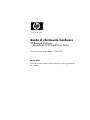 1
1
-
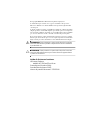 2
2
-
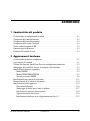 3
3
-
 4
4
-
 5
5
-
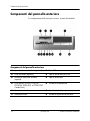 6
6
-
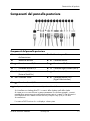 7
7
-
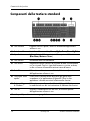 8
8
-
 9
9
-
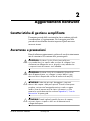 10
10
-
 11
11
-
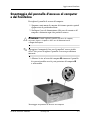 12
12
-
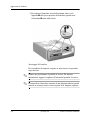 13
13
-
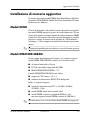 14
14
-
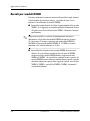 15
15
-
 16
16
-
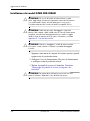 17
17
-
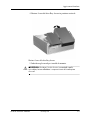 18
18
-
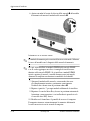 19
19
-
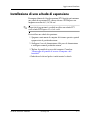 20
20
-
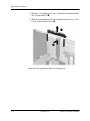 21
21
-
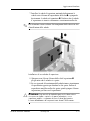 22
22
-
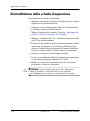 23
23
-
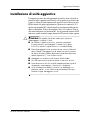 24
24
-
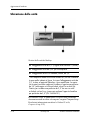 25
25
-
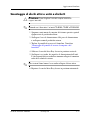 26
26
-
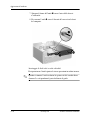 27
27
-
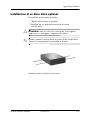 28
28
-
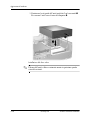 29
29
-
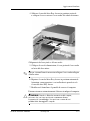 30
30
-
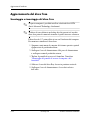 31
31
-
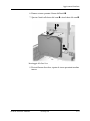 32
32
-
 33
33
-
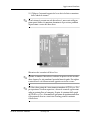 34
34
-
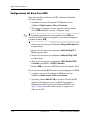 35
35
-
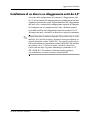 36
36
-
 37
37
-
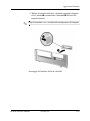 38
38
-
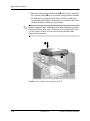 39
39
-
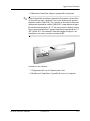 40
40
-
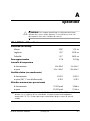 41
41
-
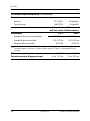 42
42
-
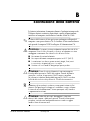 43
43
-
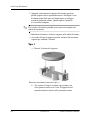 44
44
-
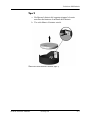 45
45
-
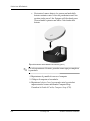 46
46
-
 47
47
-
 48
48
-
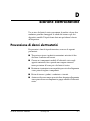 49
49
-
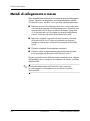 50
50
-
 51
51
-
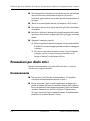 52
52
-
 53
53
-
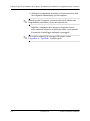 54
54
-
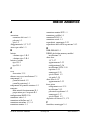 55
55
-
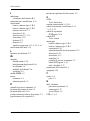 56
56
HP dx5150 Small Form Factor PC Guida di riferimento
- Tipo
- Guida di riferimento
Documenti correlati
-
HP Compaq dc5100 Small Form Factor PC Guida di riferimento
-
HP dx5150 Microtower PC Guida di riferimento
-
HP Compaq dc7100 Convertible Minitower PC Guida di riferimento
-
HP Compaq dx6100 Microtower PC Guida di riferimento
-
HP Compaq d530 Small Form Factor Desktop PC Guida di riferimento
-
HP Compaq dc7100 Small Form Factor PC Guida di riferimento
-
HP Compaq dc5100 Microtower PC Guida di riferimento
-
HP Compaq dx2100 Microtower PC Guida di riferimento
-
HP Compaq dx2200 Microtower PC Guida di riferimento
-
HP Compaq dc7600 Convertible Minitower PC Guida di riferimento